导入到工作区 (NX)
只能通过工作区对缓存具有访问权限 (不支持离线工作区) 的 Windchill Workgroup Manager 嵌入式浏览器实现 CAD 文档和附加文件的导入。
“导入到工作区”向导包含两个步骤:
1. 选择要导入的文件
2. 指定选项
通过单击“下一步”可导航至后续步骤。通过单击“上一步”或单击之前已完成步骤对应的数字,可以导航至之前的步骤。
选择要导入的文件
要选择导入到工作区的对象,请按下列步骤操作:
1. 选择 > 。
“导入到工作区”窗口随即打开并显示第一步“选择要导入的文件”。
2. 目标工作区 字段指示从其中调用了导入并要放置导入的对象的活动工作区。
3. 在“添加相关性”字段中,为要与所有选定对象一起收集的依存对象设置一个规则,即“全部”(默认值)、“必需”或“无”。
4. 单击“添加对象”图标  导航到要从本地文件系统导入的对象。导航到对象后,单击“打开”将其添加到“文件”表格中。“文件”表格将列出您已收集的要导入的文件,下表对该表格进行了说明:
导航到要从本地文件系统导入的对象。导航到对象后,单击“打开”将其添加到“文件”表格中。“文件”表格将列出您已收集的要导入的文件,下表对该表格进行了说明:
列 | 说明 |
|---|---|
(选择所有行) | 使用复选框可选择要对其应用工具栏操作的行。顶部复选框用于选择/取消选择所有行。 |
(对象类型指示符) | 显示对象类型图标 |
“文件名” | 显示对象文件名 |
“大小” | 显示对象的文件大小 |
“上次修改时间” | 显示上次修改文件时的日期和时间 |
“文件路径” | 显示要导入的文件的目录路径 |
5. 或者,选择一个对象并单击移除对象图标  以将对象从表格中移除。
以将对象从表格中移除。
6. 单击“下一步”转至第二步,“指定选项”;或单击“完成”,在不指定选项的情况下初始化导入。
当族表通用部件 (父项文件) 及其 NX 装配实例被放置到不同的文件夹中时,“导入到工作区”操作会在工作区中创建幻影对象。要将装配及其所有部件成功导入到工作区,请将族表通用部件及其实例放置到同一文件夹中。 |
指定选项
导入的第二步中提供的选项可以帮助解决与目标工作区或公用区中的对象的冲突。请按下列步骤指定导入选项:
1. 在“指定选项”页面上,您在第一步中选定的对象将在“对象列表”表格中列出,该表格将在下表中进行概述:
列 | 说明 |
|---|---|
(选择所有行) | 使用复选框可选择要对其应用工具栏操作的行。顶部复选框用于选择/取消选择所有行。 |
(工作区内容状况) | (仅活动工作区) 显示对象本地工作区状况图标 (如适用) |
(操作状况) | 表明对象是否设置检出 |
(常规状况) | 显示对象常规状况图标 (如适用) |
(状况消息) | 在工具提示中显示状况消息图标和工具提示中的文本消息 (如适用) |
(对象类型指示符) | 显示对象类型图标 |
“文件名” | 显示对象文件名 |
“大小” | 显示对象的文件大小 |
“上次修改时间” | 显示上次修改对象的日期和时间 |
“位置” | 显示对象的存储位置 |
“文件路径” | 显示要导入的文件的目录路径 |
2. 在“视图”菜单中,可以从“对象列表”表格的以下备用视图中进行选择:
◦ 除族实例外的所有项目
◦ 全部
◦ 存在冲突的所有对象
3. 通过选择对象并使用下表中所介绍的工具栏控件,您可以进一步修改已收集的对象组:
控件图标 | 操作 |
|---|---|
调用“设置位置”窗口以为选定对象选择数据库位置 | |
将导入的对象添加为新对象 | |
将导入的对象添加为已修改对象 | |
重用具有同一名称的现有工作区或公用区对象,而不是导入选定对象。 | |
导入时检出选定的对象 | |
导入时修订选定对象。 | |
将选定对象排除在导入之外。再一次单击 (选择相同对象时),重新包含该对象。 |
4. 单击重置图标  会将“对象列表”重置为其初始状态。
会将“对象列表”重置为其初始状态。
5. 可随时单击“上一步”返回到“选择要导入的文件”步骤。
6. 单击“完成”,提交已收集对象的导入操作。已导入的对象即会填充在目标工作区中。
“导入到工作区”操作支持以下文件类型︰
• NX 文件 (.prt、.krx)
• Windchill 文件 (.xls,.xlsx、.doc、.docx、.ppt、.pptx)
• 图形编辑器文件 (.jpg、.jpeg、.bmp、.cgm、.tif、.tiff、.gif、.png、.exr、.rgb、.pic、.psd、.tga、.hdr、.pcx、.wrl、.cvg、.svg、.vda、.eps、.cc4、.ai、.hpl、.obj、.pvz、.edz、.avi)
NX“导入到工作区”的高级功能
NX 的“导入到工作区”功能在处理“NX 重用库”方面进行了下述增强:
• 用户可以导入本机 NX 知识重用扩展 (KRX) 文件和图形编辑器文件 (例如 CGM、BMP 和其他类型)。
• 同时,用户还可以导入这些其他文件类型 (带有现有文件扩展名)。
使用独立的族表类属/实例时 NX“导入到工作区”的高级功能
在使用“实例/类属”的“独立修改”功能时,增强了 NX 的“导入到工作区”功能。下述使用情况提供了有关这些增强的示例。
以下表格中的所有使用情况,请参阅位于“首选项管理”中“Workgroup Manager 客户端”部分的“单独修改实例”首选项。
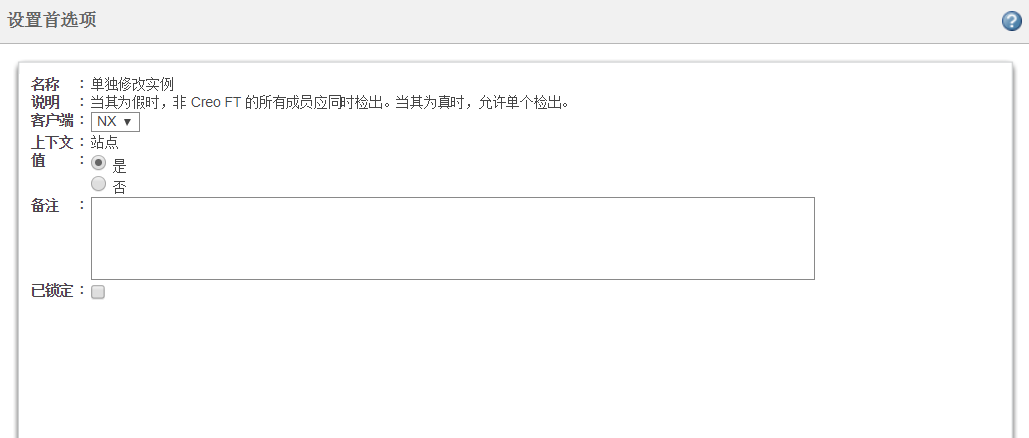
先决条件 - 将 NX 的“单独修改实例”首选项设置为“是”(默认值)。
• 支持针对独立通用部件的“导入到工作区”功能。导入通用部件之后,系统将不会刷新工作区中的实例。
• 仅当实例的通用部件出现在 Windchill 服务器中时 (或至少在活动工作区),支持独立实例的“导入到工作区”功能。否则,导入实例操作将失败,Windchill 会显示一条错误消息。
• 当独立导入实例时,该实例将添加至服务器上各个通用部件的族表中。
• 使用“族表”实例作为依存对象的装配支持“导入到工作区”功能,前提是各个实例的类属显示在 Windchill 中或至少显示在活动工作区中。否则,导入实例操作将失败,Windchill 会显示一条错误消息。
• 将族表成员和装配文件导入到工作区的操作需要单独执行。即使族表成员不是装配的一部分,同时导入两者将无法执行。
Use Case Scenarios
设置 | 步骤 | 结果 |
|---|---|---|
• 在“单独修改实例”首选项中,“值”应设置为“是”(YES),“客户端”字段设置为 NX。 • 已创建的带有若干实例的族表通用部件应在本地系统中提供 。 | 1. 以连接模式启动 NX。 2. 打开本地文件系统中 NX 内的通用部件。 3. 执行“保存到工作区”。 4. 检查类属的内容是否已复制到“本地工作区”。 | • 只将通用部件导入至工作区。不应创建实例或将其导入至工作区。 • “本地工作区”显示了类属的内容。 |
• 在“单独修改实例”首选项中,“值”应设置为“是”(YES),“客户端”字段设置为 NX。 • 已创建的带有若干实例的族表通用部件应在本地系统中提供 。 | 1. 以连接模式启动 NX。 2. 确保服务器上不存在族表通用部件 (“设置”列中)。 3. 从本地文件系统中打开 NX 中“设置”列涉及到的任意一个实例。 4. 执行“保存到工作区”。 | 实例导入失败,并显示错误消息 "Generic is not present on the server." |
• 在“单独修改实例”首选项中,“值”应设置为“是”(YES),“客户端”字段设置为 NX。 • 已创建的带有若干实例的族表通用部件应在本地系统中提供 。 | 1. 确保服务器上存在族表通用部件 (“设置”列中)。 2. 从本地文件系统中打开 NX 中“设置”列涉及到的任意一个实例。 3. 执行“保存到工作区”。 4. 检查通用部件和实例的族树。 | • 将通用部件下载至活动的工作区 (如果通用部件未在活动工作区)。 • 通用部件将自动检出,实例将成功导入。 • 通用部件/实例族树将显示 Windchill 中带有这些实例的通用部件。 |
• 在“单独修改实例”首选项中,“值”应设置为“是”(YES),“客户端”字段设置为 NX。 • 本地文件系统应提供一个装配,其中一个依存对象为族表实例 。 | 1. 以连接模式启动 NX。 2. 确保服务器上不存在通用部件。 3. 从本地文件系统中打开 NX 中“设置”列涉及到的装配。 4. 执行“保存到工作区”。 | 装配导入失败,并显示错误消息“服务器上不存在通用部件。” |
如下图所示,CAD 图标不会显示在“导入到工作区”操作中的“选择要导入的文件”步骤中 |
有关详细信息,请参阅导入到工作区。
从 12.1.0.0 开始,Windchill Workgroup Manager 会按现状使用由用户在 .def 文件或会话中定义的搜索文件夹。 因此,Windchill Workgroup Manager 可通过从中选择了种子对象的种子对象目录展开这些文件夹,而无需打开嵌套文件夹来查找依存对象。 添加的种子模型文件夹具有较高的优先级。完成导入操作后,会话中的搜索文件夹集合将恢复为其初始状态。 |